
Dalam kerja pejabat harian, kami sering menghadapi keperluan untuk memasukkan imej PDF ke dalam dokumen Word. Jadi, bagaimana untuk memasukkan imej PDF ke dalam Word? Dalam artikel ini, kami akan menerangkan secara terperinci bagaimana untuk mencapai operasi ini. Mula-mula, buka dokumen Word, pilih lokasi di mana anda ingin memasukkan gambar, kemudian klik bar menu "Sisipkan", dan kemudian pilih pilihan "Gambar". Kemudian, cari lokasi imej PDF yang ingin anda masukkan, pilih dan bukanya, dan imej PDF boleh berjaya dimasukkan ke dalam dokumen Word. Jika anda ingin mengetahui lebih banyak petua Word, baca terus!
Cara pengendalian adalah seperti berikut:
1. Buka perkataan dan klik butang "Sisipkan" di bahagian atas antara muka.
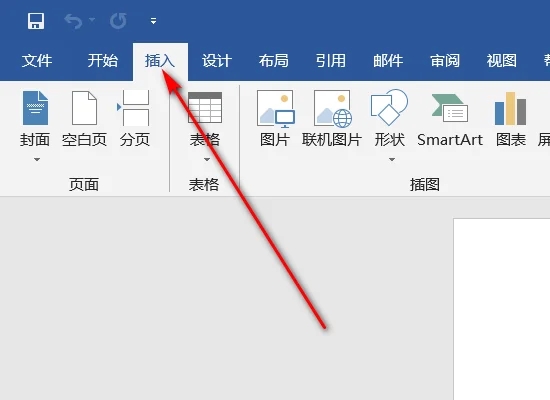
2. Klik butang "Objek" dalam antara muka seterusnya.
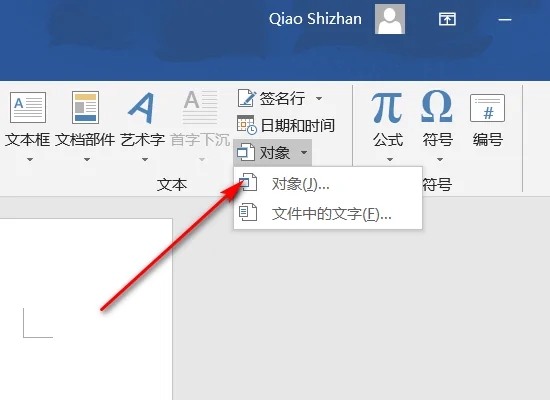
3. Kemudian tukar ke tab "Buat daripada Fail".
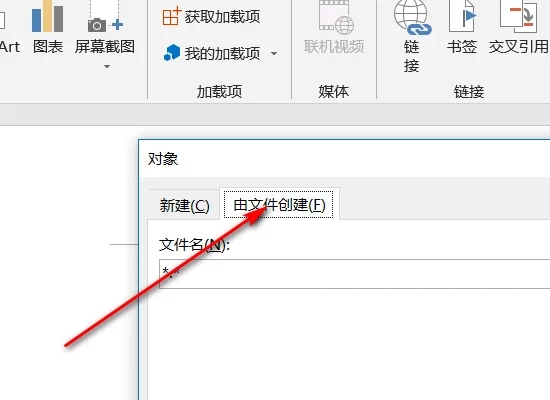
4. Kemudian klik butang “Semak imbas”.
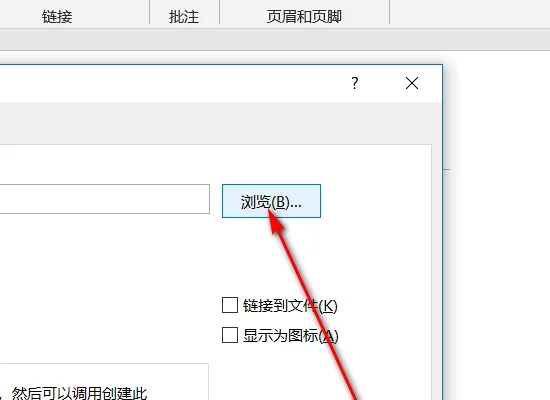
5. Pilih fail imej pdf dalam kotak dialog yang terbuka seterusnya dan klik butang "Sisipkan".
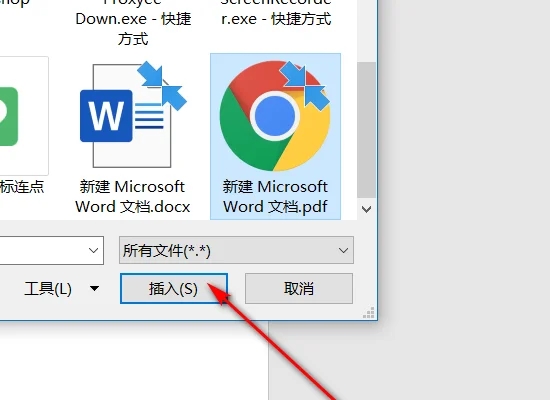
Atas ialah kandungan terperinci Bagaimana untuk memasukkan gambar pdf ke dalam word? Tambah imej pdf pada dokumen perkataan. Untuk maklumat lanjut, sila ikut artikel berkaitan lain di laman web China PHP!
 Tutorial melaraskan jarak baris dalam dokumen perkataan
Tutorial melaraskan jarak baris dalam dokumen perkataan
 Tutorial mencipta jadual dokumen perkataan
Tutorial mencipta jadual dokumen perkataan
 Bagaimana untuk mengubah dua halaman menjadi satu dokumen perkataan
Bagaimana untuk mengubah dua halaman menjadi satu dokumen perkataan
 Tutorial penyulitan dokumen Word
Tutorial penyulitan dokumen Word
 Bagaimana untuk membaiki pangkalan data sql
Bagaimana untuk membaiki pangkalan data sql
 Apakah pertukaran mata wang digital?
Apakah pertukaran mata wang digital?
 Penggunaan indexof dalam java
Penggunaan indexof dalam java
 Penggunaan anotasi halaju
Penggunaan anotasi halaju
 Perbezaan antara mpvue dan vue
Perbezaan antara mpvue dan vue




